Vai jūs piedzīvojat iOS 10 problēmas ar akumulatoru? Neskatoties uz daudzajām lieliskajām funkcijām, sliktais akumulatora darbības laiks ir izraisījis lietotāju neapmierinātību. Skatiet mūsu padomus, kā novērst šo problēmu. Uzlabosim jūsu iOS 10 akumulatora pieredze šodien. Izpētīsim dažus padomus, kas palīdzēs novērst šo problēmu un efektīvāk izmantot ierīces akumulatoru.
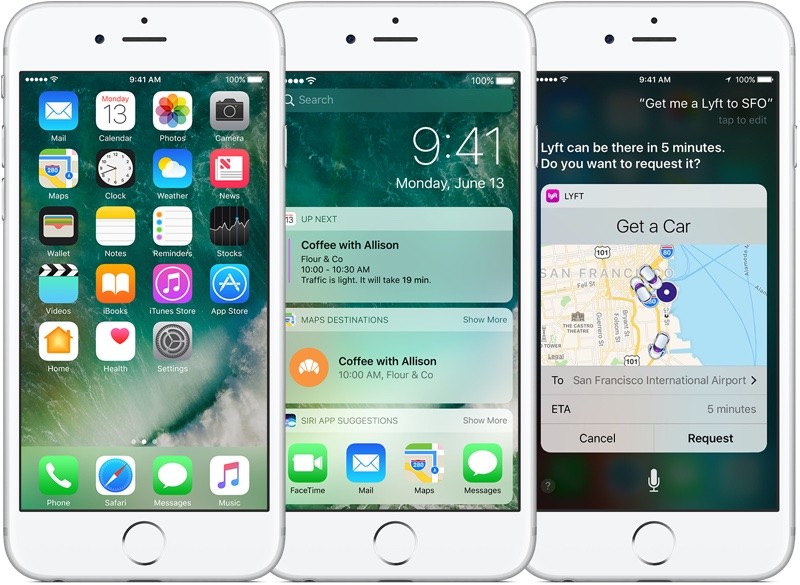
iOS 10 akumulatora iztukšošana
Analizējot lietotnes, kas izlādē akumulatoru:
Izpētiet lietotnes, kas izraisa iOS 10 akumulatora izlādēšanos, dodoties uz Iestatījumi > Akumulators. Identificējiet lietotnes, kas patērē visvairāk enerģijas, un atrodiet alternatīvas vai izmantojiet tās retāk, lai uzlabotu akumulatora darbības laiku.
Atrašanās vietas pakalpojumu analīze, lai uzlabotu akumulatora darbības laiku:
Turklāt atrašanās vietas pakalpojumu atspējošana var būt ļoti noderīga akumulatora optimizācijas ziņā. Ieteicams izslēgt šo funkciju, jo tā darbības laikā izlādē ievērojamu daudzumu akumulatora. Tomēr, ja vēlaties to paturēt, dodieties uz Iestatījumi > Konfidencialitāte > Atrašanās vietas pakalpojumi un izvēlieties tikai tās lietotnes, kas jums ir svarīgas, vienlaikus atspējojot pārējās.
Cietās restartēšanas veikšana:
Novērsiet sliktu iOS 10 akumulatora darbības laiku, veicot cieto atiestatīšanu. Nospiediet un 10 sekundes turiet barošanas un sākuma pogas, pēc tam atlaidiet tās, kad redzat Apple logotipu. Šis vienkāršais risinājums darbojas lielāko daļu laika.
Ekrāna spilgtuma iestatījumu maiņa:
Ietaupiet vairāk akumulatora darbības laika, pielāgojot ekrāna spilgtuma iestatījumus. Dodieties uz Iestatījumi > Displejs un spilgtums > izslēdziet automātisko spilgtumu, lai atspējotu šo funkciju.
Funkcijas Pacelšana, lai aktivizētu atspējošana:
Uzlabojiet akumulatora darbības laiku, atspējojot funkciju Raise to Wake, kas var patērēt ievērojamu enerģiju. Dodieties uz Iestatījumi > Displejs un spilgtums un izslēdziet funkciju. Tā vietā izmantojiet barošanas pogu, lai aktivizētu ierīci.
Zema enerģijas patēriņa režīma iespējošana akumulatora saglabāšanai:
Pagariniet akumulatora darbības laiku, iespējojot mazjaudas režīmu. Dodieties uz Iestatījumi > Akumulators un ieslēdziet funkciju. Ņemiet vērā, ka tas var ietekmēt jūsu ierīces veiktspēju.
Nakts maiņas iespējošana akumulatora un acu veselībai:
Lai gan nav garantijas, ka tas palīdzēs, ir vērts izmēģināt nakts maiņu. Lai iespējotu šo funkciju, dodieties uz Iestatījumi > Displejs un spilgtums > Nakts maiņa.
Fona lietotņu atsvaidzināšanas ierobežošana akumulatora efektivitātei:
Uzlabojiet akumulatora efektivitāti, ierobežojot lietotņu atsvaidzināšanu fonā. Atveriet sadaļu Iestatījumi > Vispārīgi > Lietotņu atsvaidzināšana fonā un izslēdziet to, lai taupītu akumulatora darbības laiku.
Visu ierīces iestatījumu atiestatīšana:
Visu ierīces iestatījumu atiestatīšana var būt potenciāls risinājums, ja iepriekšējās metodes nedarbojas. Dodieties uz Iestatījumi > Vispārīgi > Atiestatīt > Atiestatīt visus iestatījumus, lai atiestatītu visus iestatījumus.
Ja iepriekš minētie padomi neatrisina jūsu iOS 10 akumulatora problēmas, izmēģiniet a tīra operētājsistēmas instalēšana noslaukot ierīci un instalējot to no nulles.
Kopumā ir dažādi veidi, kā uzlabot un novērst sliktu iOS 10 akumulatora darbības laiku. Izpētot, kuras lietotnes patērē visvairāk akumulatora, atspējojot noteiktas funkcijas, pielāgojot iestatījumus un, iespējams, veicot tīru instalēšanu, varat iegūt vairāk no ierīces akumulatora. Neaizmirstiet regulāri pārbaudīt akumulatora patēriņu un veikt atbilstošus pielāgojumus, lai nodrošinātu optimālu ierīces veiktspēju.
Jūtieties brīvi uzdot jautājumus par šo ziņu, rakstot tālāk komentāru sadaļā.






